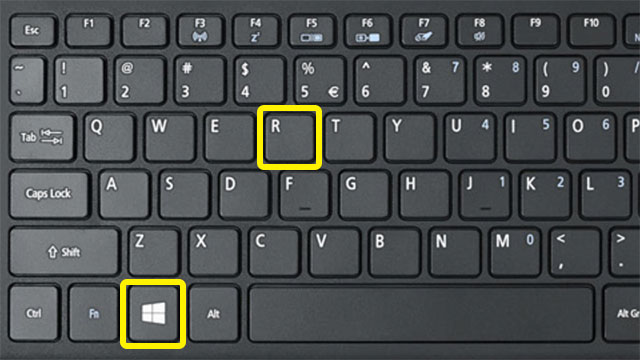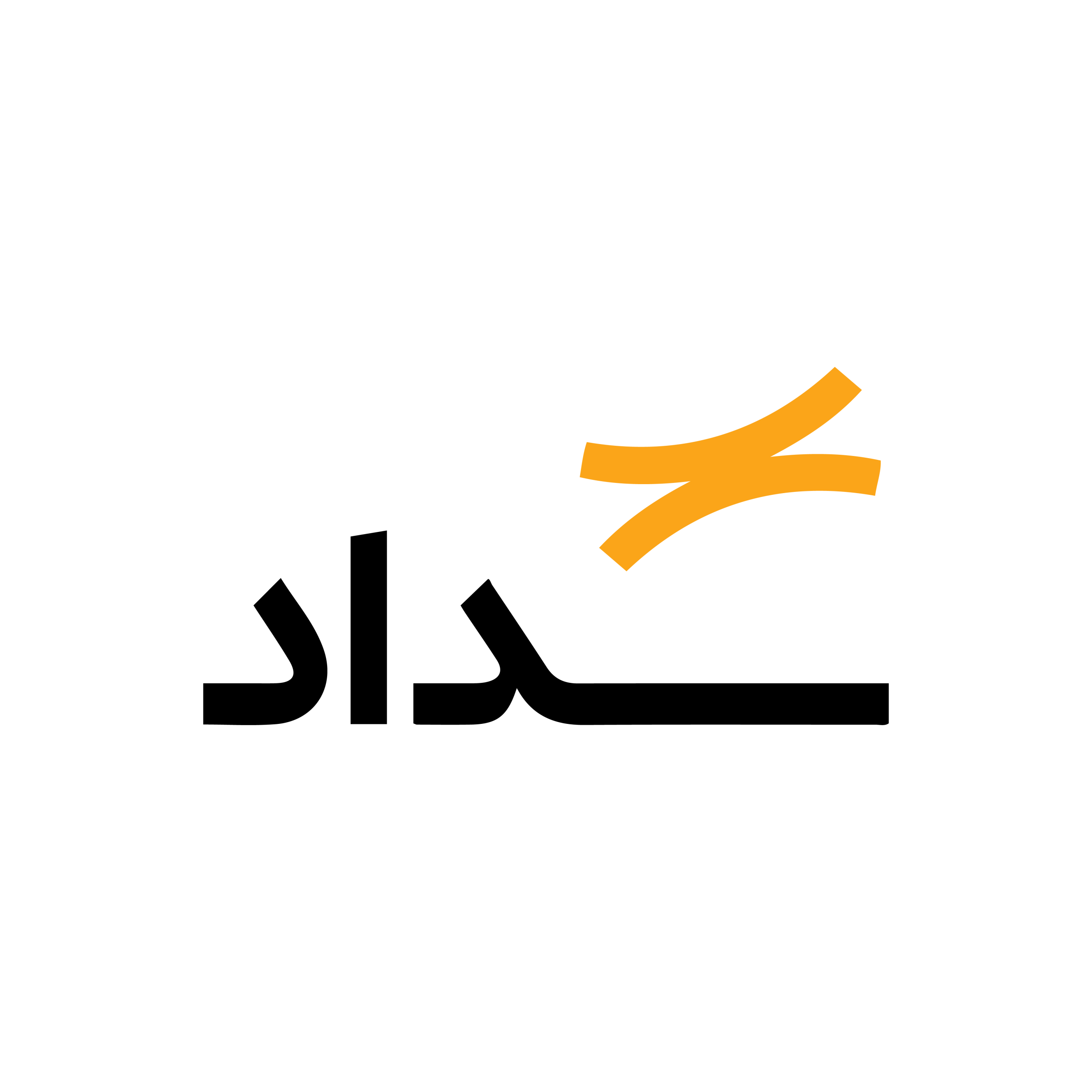عیبیابی مشکلات کارت شبکه

کارت شبکه یک واسط بین کامپیوتر و شبکه است که کاربرد زیادی دارد و یکی از تجهیزات ضروری شبکه است، کارت شبکه ممکن است دچار مشکلات سخت افزاری و نرم افزاری شود که در این صورت باید به عیبیابی مشکلات کارت شبکه بپردازیم. مشکلات مربوط به کارت شبکه میتواند باعث قطع شدن اینترنت، عدم اتصال به شبکه محلی (LAN) و سایر مشکلات ارتباطی شود. در این مقاله به بررسی روشهای عیبیابی مشکلات رایج کارت شبکه میپردازیم.
مشکلات رایج کارت شبکه
قبل از عیبیابی مشکلات کارت شبکه بهتر است با خطاها و مشکلات رایج کارت شبکه آشنا شویم. مشکلات رایج کارت شبکه طیف وسیعی از مسائل را شامل میشود که میتواند اتصال به شبکه و اینترنت را مختل کند. از جمله این مشکلات میتوان به عدم شناسایی کارت شبکه توسط سیستم عامل، نصب نبودن یا ناسازگار بودن درایور کارت شبکه، تنظیمات نادرست IP (مانند تداخل IP یا تنظیمات DNS اشتباه)، مشکلات مربوط به کابل شبکه (مانند قطعی یا خرابی کابل)، مشکلات سختافزاری خود کارت شبکه (مانند سوختن یا خرابی چیپست)، تداخلات نرمافزاری (مانند فایروال یا نرمافزارهای امنیتی)، و همچنین مشکلات مربوط به تنظیمات مودم یا روتر اشاره کرد.
این مشکلات میتوانند به صورتهای مختلفی بروز کنند؛ از جمله عدم اتصال به شبکه، سرعت پایین اینترنت، قطع و وصل شدن مکرر اتصال، و یا نمایش پیامهای خطا مربوط به شبکه. برای رفع این مشکلات، عیبیابی دقیق و بررسی تک تک موارد ذکر شده ضروری است.

از کجا بفهمیم مشکل کارت شبکه سخت افزاری است یا نرم افزاری؟
رفع مشکل نرم افزاری کارت شبکه با Device Manager
- کلید Windows + X را فشار دهید و “Device Manager” را انتخاب کنید.
- در بخش “Network adapters”، کارت شبکه خود را پیدا کنید.
- اگر علامت تعجب زرد رنگ روی آن وجود داشت، یعنی درایور کارت شبکه مشکل دارد.
- روی کارت شبکه راست کلیک کرده و “Properties” را انتخاب کنید. در تب “General”، وضعیت دستگاه را بررسی کنید. در تب “Driver”، میتوانید درایور را بهروزرسانی (Update Driver)، غیرفعال (Disable) یا حذف (Uninstall) کنید.
عیبیابی خودکار ویندوز (Network Troubleshooter)
- روی آیکون شبکه در نوار وظیفه (Taskbar) راست کلیک کرده و “Troubleshoot problems” را انتخاب کنید.
- ویندوز به صورت خودکار مشکلات شبکه را بررسی و سعی در رفع آنها میکند.
ریست تنظیمات شبکه (Network Reset)
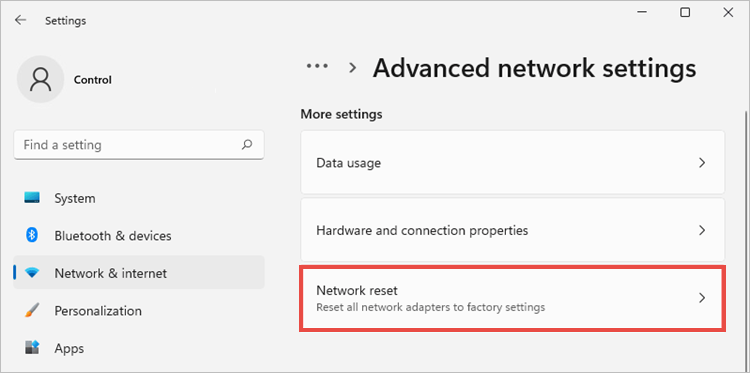
- به تنظیمات ویندوز بروید (Settings > Network & Internet > Status).
- روی “Network reset” کلیک کنید و مراحل را دنبال کنید. این کار تمام تنظیمات شبکه شما را به حالت پیشفرض برمیگرداند.
بررسی فایروال و آنتیویروس
گاهی اوقات فایروال یا آنتیویروس میتواند اتصال شبکه را مسدود کند. به طور موقت آنها را غیرفعال کنید و بررسی کنید که مشکل حل میشود یا خیر. اگر مشکل حل شد، تنظیمات فایروال یا آنتیویروس خود را بررسی کنید.
بهروزرسانی درایور کارت شبکه
برخی اوقات مشکل کارت شبکه به دلیل قدیمی بودن درایور آن است. در این حالت باید درایور کارت شبکه را آپدیت کنید.
- دانلود از وبسایت سازنده: بهترین روش برای بهروزرسانی درایور، دانلود آخرین نسخه آن از وبسایت سازنده کارت شبکه یا مادربرد است.
- Windows Update: ویندوز نیز میتواند به صورت خودکار درایورها را بهروزرسانی کند. در Device Manager، روی کارت شبکه راست کلیک کرده و “Update Driver” را انتخاب کنید.

بررسی تنظیمات BIOS/UEFI
- در برخی موارد، ممکن است کارت شبکه در تنظیمات BIOS/UEFI غیرفعال شده باشد. برای دسترسی به تنظیمات BIOS/UEFI، هنگام روشن شدن کامپیوتر، دکمههای Delete، F2، F10 یا Esc را فشار دهید (این دکمهها بسته به سازنده مادربرد متفاوت است). سپس تنظیمات مربوط به کارت شبکه را بررسی کنید.
بررسی مشکلات مربوط به مودم و روتر
- ریست کردن مودم و روتر: مودم و روتر خود را خاموش و پس از چند دقیقه دوباره روشن کنید.
- بررسی تنظیمات مودم و روتر: به پنل مدیریت مودم و روتر خود وارد شوید و تنظیمات مربوط به DHCP، DNS و سایر تنظیمات شبکه را بررسی کنید.
بررسی مشکلات DNS
- تغییر DNS Server: گاهی اوقات مشکل از DNS Server است. میتوانید DNS Server خود را به DNS Serverهای عمومی مانند Google Public DNS (8.8.8.8 و 8.8.4.4) یا Cloudflare DNS (1.1.1.1 و 1.0.0.1) تغییر دهید.
بررسی مشکلات مربوط به سیستم عامل
- System Restore (بازگردانی سیستم): اگر اخیراً تغییراتی در سیستم خود ایجاد کردهاید که باعث بروز مشکل شده است، میتوانید از System Restore برای بازگرداندن سیستم به حالت قبل از تغییرات استفاده کنید.
تست با یک دستگاه دیگر
- برای اطمینان از اینکه مشکل از کامپیوتر شماست یا از شبکه، کامپیوتر یا دستگاه دیگری را به همان شبکه متصل کنید. اگر دستگاه دیگر به درستی کار کرد، مشکل از کامپیوتر شماست.
- قبل از هرگونه تغییر در رجیستری، از آن پشتیبان (Backup) تهیه کنید تا در صورت بروز مشکل، بتوانید آن را بازیابی کنید.
- در هنگام کار با رجیستری، دقت لازم را داشته باشید، زیرا هرگونه تغییر اشتباه میتواند باعث بروز مشکلات جدی در سیستم عامل شود.
- اگر پس از انجام این مراحل همچنان با مشکل مواجه هستید، ممکن است مشکل از درایور کارت شبکه یا تنظیمات مودم/روتر شما باشد. در این صورت، بهروزرسانی درایور کارت شبکه و بررسی تنظیمات مودم/روتر توصیه میشود.
بررسی مشکلات سختافزاری کارت شبکه
اگر همه موارد گفته شده برای عیبیابی مشکلات کارت شبکه بصورت نرم افزاری جواب نداد به احتمال زیاد کارت شبکه شما مشکل سخت افزاری دارد. برای بررسی مشکل سخت افزاری کارت شبکه موارد زیر را انجام دهید.
- اتصالات فیزیکی: ابتدا اتصالات فیزیکی مربوط به کارت شبکه را بررسی کنید. مطمئن شوید که کابل شبکه به درستی به پورت کارت شبکه و مودم یا روتر متصل شده باشد. کابل را جدا کرده و دوباره وصل کنید. در صورت امکان، از یک کابل شبکه دیگر استفاده کنید تا مطمئن شوید مشکل از کابل نیست.
- چراغهای نشانگر: به چراغهای LED روی کارت شبکه و مودم یا روتر توجه کنید. این چراغها وضعیت اتصال و فعالیت شبکه را نشان میدهند. به دفترچه راهنمای دستگاهها مراجعه کنید تا معنی هر چراغ را متوجه شوید.
- کارت شبکه داخلی یا خارجی: اگر از کارت شبکه داخلی (که روی مادربرد قرار دارد) استفاده میکنید، مطمئن شوید که به درستی در جای خود قرار گرفته است. اگر از کارت شبکه خارجی (USB یا PCI) استفاده میکنید، آن را به پورت دیگری متصل کنید.
نکات مهم:
- همیشه از آخرین نسخه درایور کارت شبکه استفاده کنید.
- تنظیمات شبکه خود را به درستی پیکربندی کنید.
- در صورت لزوم، با پشتیبانی فنی شرکت ارائهدهنده اینترنت خود تماس بگیرید.
با انجام این مراحل میتوانید بیشتر مشکلات مربوط به کارت شبکه را عیبیابی و رفع کنید. اگر با انجام این مراحل مشکل حل نشد، ممکن است کارت شبکه شما دچار مشکل سختافزاری شده باشد و نیاز به تعویض داشته باشد.